1. Descarga Universal USB Installer, la herramienta que permitirá montar los archivos de instalación en la USB. De paso puedes conseguirte la ISO de Ubuntu 13.04 (de 32 ó 64 bits) o la distribución “buntu” que prefieras, Kubuntu, Lubuntu, Edubuntu o Xubuntu, en la debida página oficial de cada una. La de Ubuntu es http://www.ubuntu.com/download/desktop. La ISO no es más que los archivos de instalación almacenados en una carpeta comprimida en .ISO.
2. Luego de que descargues Universal USB Installer da doble clic sobre su icono, acepta los términos de uso y listo, ya debería aparecerte el asistente para crear tu USB booteable. Puedes identificar que el proceso se resume en apenas 3 pasos.

3. En el Paso 1 o Step 1 sólo tendrás que seleccionar la distribución GNU/Linux que vas a instalar, en este caso Ubuntu 13.04 (en mi caso desktop amd64 porque la ISO que bajé es para equipos de 64 bits). Si aún no has conseguido la ISO otra forma de hacerlo es con el cuadro de verificación de la parte derecha que se resalta en la imagen y que llevará con un clic a la correspondiente página de descarga.

4. El paso 2 consiste en seleccionar, con el botón Browse, la ubicación de la ISO descargada definiendo la ruta en el PC. En el restante paso, el paso 3, restará definir la letra correspondiente a la unidad de la USB (puedes ir a Botón Inicio>>Equipo en Windows para confirmarla) mediante el menú desplegable, en mi caso el disco es F:\. El cuadro de verificación que está a un lado indica que la USB será formateada (en FAT32) y todos los archivos se borrarán.

5. Sólo queda pulsar en el botón Create y esperar algunos minutos a que todos los archivos se guarden debidamente, deberá aparecer luego el letrero de Installation Done, Process is Complete. Eso es todo, reinicia el PC con la USB conectada y ya podrás iniciar el proceso de instalación de Ubuntu 13.04, sus hermanos “buntu” o cualquiera que sea tu distro preferida pues Universal USB Installer funciona con cientos de ellas.

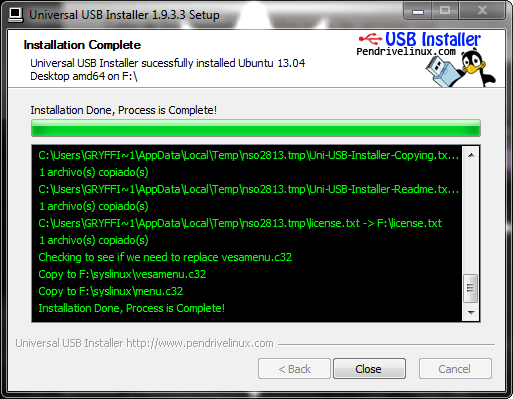
Tengo un problema me gustaria que me ayudes porque la memoria usb que puse con adaptador de memoria SD no instala queda el booteo clavado y se cuelga el pc mi pc es de bajos recursos espero que puedas ayudarme buen paso a paso Saludos